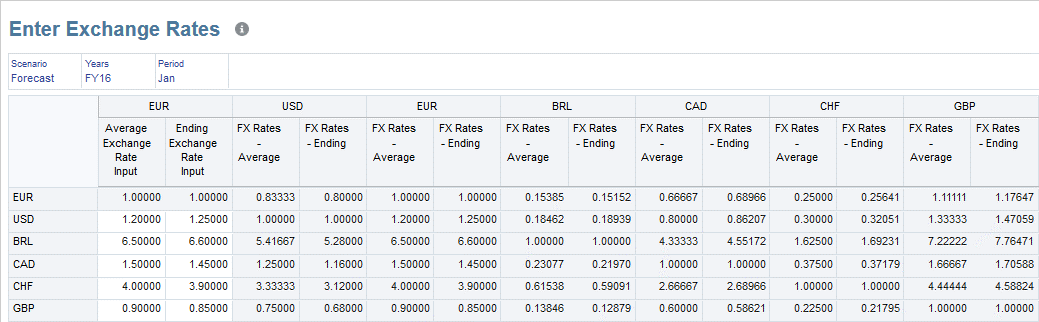輸入匯率
Financial Consolidation and Close 可讓您輸入直接匯率、間接匯率,以及交叉匯率。建議您只對 Financial Consolidation and Close 輸入直接匯率,以產生最精確的間接和交叉匯率。
請參閱關於匯率。
您可以使用兩個預先建置的系統匯率表單來輸入匯率資料:
- 輸入匯率 - 單一期間:針對「檢視點」中選取的單一期間輸入匯率。
- 輸入匯率 - 多個期間:針對「檢視點」中選取的單一「目標幣別」,輸入多個期間的匯率。
將資料儲存為表單之後,會自動執行下列兩個規則:
- Form_PostProcess_Rate
- Form_PostProcess_SDMCurrencyRates
如果已編輯目標設為「匯率」立方體之表單上的任何儲存格,這些規則就會自動計算匯率。如果您已使用舊的「計算匯率」和 RefreshSDMCurrencyRates 規則來建立自己的「匯率」輸入表單,則應該移除它們以避免重複計算匯率。如果在儲存資料之後出現「計算匯率」對話方塊,您必須手動移除表單中的舊規則。
如果您將多重幣別應用程式與單一幣別搭配使用,則必須執行計算匯率。針對「期初餘額所有權」調整,在沒有以「期初餘額」為基礎的「有效匯率」情況下,「期初餘額所有權」程序會尋找適當的匯率以在「期初餘額所有權」計算中使用。如果您在多重幣別應用程式中使用單一幣別,則只需要執行計算匯率規則。您不需要輸入匯率。「計算匯率」程序將會為「匯率」植入 1。
您可以匯入匯率。請參閱範例:資料匯入檔案 - 匯率。
若要在資料表單中輸入直接匯率,請執行下列動作:
-
在「首頁」上,按一下資料。
-
在表單清單中,按一下輸入匯率 - 單一期間或是輸入匯率 - 多個期間。
-
從 POV 中,選取案例、年度和期間。在列中,在「來源幣別」維度中選取層級 0 子代,排除定義為系統幣別:ILvl0Descendants(來源幣別) 的幣別,其中不含美元
-
在列中,在「來源幣別」維度中選取層級 0 子代,排除下列定義為系統幣別的幣別:
ILvI0Descendants(來源幣別) 不含美元
-
在欄中,在科目維度中選取「輸入的匯率」的層級 0 子代:
ILvI0Descendants(輸入的匯率)
-
輸入直接匯率,然後按一下儲存。
-
在動作中,選取計算匯率。
若要以表單檢視所有匯率:
-
在「首頁」頁面中,按一下資料,然後開啟匯率表單以檢閱匯率。
-
在列中,在「來源幣別」維度中選取層級 0 子代:
ILvI0Descendants(來源幣別)
-
在欄中,在幣別維度中選取「輸入幣別」的層級 0 子代:
ILvI0Descendants(輸入幣別)
-
在欄中,在科目維度中選取「輸入的匯率」的層級 0 子代:
ILvI0Descendants(匯率)
註:
如果已編輯目標設為「匯率」立方體的表單上的任何儲存格,則系統將會自動計算匯率。
在您輸入所有直接匯率而且系統已執行這些規則之後,將會顯示所有直接、間接和交叉匯率。
如有需要,可以將單一期間的直接匯率分錄和所有匯率顯示結合到一個表單中。
在此範例中,前兩欄輸入美元、巴西雷亞爾幣、加拿大幣、瑞士法郎,和英鎊對系統幣別歐元的直接匯率。接著會顯示所有間接和交叉匯率。